Certos aplicativos às vezes podem usar mais largura de banda do que você realmente deseja e isso pode ser um grande problema.
Por exemplo, alguns aplicativos podem baixar atualizações em segundo plano, e isso pode interferir nas suas sessões de jogo.
Para ajudá-lo com este problema, hoje vamos mostrar algumas das melhores ferramentas limitadoras de largura de banda para o Windows 10.
O que são limitadores de largura de banda para Windows 10?
Manter o controle do consumo de largura de banda é possível com ferramentas de monitoramento de largura de banda, mas às vezes você precisa limitar sua largura de banda.
Certos aplicativos usam muita largura de banda, o que reduz o desempenho durante os jogos ou ao assistir a transmissões ao vivo online.
Para corrigir esse problema, você precisa encontrar o aplicativo que está usando sua largura de banda e interrompê-lo. No entanto, às vezes você precisa manter esses aplicativos em execução em segundo plano, e isso pode ser um problema.
Para resolver este problema, você precisa limitar a largura de banda desse aplicativo e, para fazer isso, você precisará de um software apropriado.
Muitos limitadores de largura de banda permitem que você veja quais aplicativos estão sendo executados no seu PC. Isso permite que você selecione o aplicativo e defina um limite de largura de banda para ele.
Ao fazer isso, você provavelmente corrigirá quaisquer problemas de latência durante as sessões de jogos online.
Alguns desses aplicativos permitem até que você defina limites de largura de banda em outros PCs da rede. Isso é extremamente útil se você tiver um colega de quarto que tende a usar a maior parte de sua largura de banda.
Uma das melhores maneiras de limitar a largura de banda em um determinado PC é definir as configurações de QoS do roteador. Lembre-se de que nem todos os roteadores oferecem suporte a essa opção, portanto, verifique se o roteador oferece suporte a QoS.
Se você deseja definir um limite de largura de banda para um determinado aplicativo, você definitivamente deve usar uma ferramenta especial.
Este software pode ser útil, e hoje decidimos testar algumas das melhores ferramentas limitadoras de largura de banda no Windows 10.
Quais são os melhores softwares de limitação de largura de banda para PCs?
1PRTG Network Monitor

O PRTG Network Monitor é o melhor limitador de banda que existe. Na verdade, estamos falando de uma solução muito complexa que também inclui limitação de banda personalizável em todos os aspectos.
Por exemplo, você pode definir limites de canal para definir valores de limite e, em seguida, acionar notificações quando eles forem excedidos.
Você também pode usar um sensor NetFlow para monitorar conexões e aplicativos que usam a maior largura de banda.
Embora seja uma ferramenta profissional, a interface do usuário é muito fácil de controlar e dominar, com uma curva de aprendizado muito alta.
Depois de abrir o PRTG Network Monitor, você pode permitir que a descoberta automática crie um conjunto de sensores para sua rede completa.
Então, você pode ler facilmente os dados ativos sobre sua rede, porque eles são renderizados em uma representação amigável como um gráfico.
Depois de ter uma visão completa do uso da largura de banda, você pode impor limitações, diagnosticar o consumo e criar relatórios para suas equipes de gerenciamento.
Você pode obter a versão gratuita do PRTG Network Monitor ou a versão paga com muito mais recursos.
Você pode começar a testá-lo gratuitamente por 30 dias e então decidir se deseja comprar a versão completa ou continuar apenas com os recursos básicos gratuitamente.

PRTG Network Monitor
O PRTG Network Monitor é o melhor limitador de rede, mas também tem muitos recursos mais complexos para se beneficiar. Teste grátis Visite o site 2GlassWire
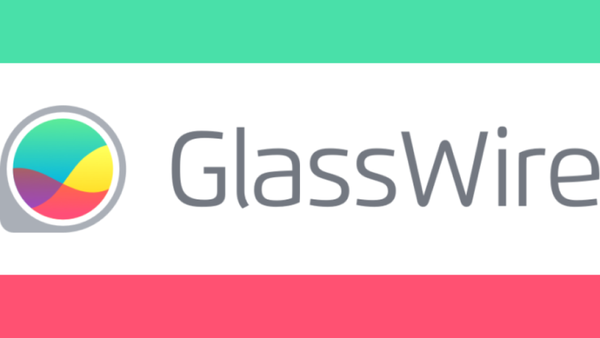
O monitor de rede GlassWire permite que você limite sua largura de banda e consulte sua atividade de rede por sua localização geográfica, aplicativo e tráfego, usando gráficos fáceis de ler.
Você poderá ver o tráfego do seu computador até 30 dias.
Você pode ver a causa de um pico casual em sua atividade de rede e tentar evitá-los no futuro, personalizando suas opções de tráfego de largura de banda conforme achar adequado.
GlassWire alerta sobre picos, hosts que são ameaças conhecidas, alterações inesperadas de arquivos do sistema de rede, spoofs de ARP, alterações de DNS para que você possa tomar medidas imediatas.
Se você não estiver na frente do seu computador, o GlassWire permite que você monitore e bloqueie remotamente atividades suspeitas nos computadores ou servidores dos quais você precisa cuidar.
Seu firewall é uma ótima ferramenta para antecipar ameaças de rede e impedi-las antes que possam danificar seu sistema.
O firewall do GlassWire ajuda a detectar com quais servidores atuais e anteriores o seu PC está se comunicando para que você possa se livrar de ameaças potenciais.
⇒ Baixe a versão de avaliação gratuita do GlassWire
⇒ Compre a edição GlassWire Basic
3NetLimiter
 NetLimiter é uma ferramenta limitadora de largura de banda que limitará o uso de largura de banda em seu PC em apenas dois cliques. Ao iniciar o aplicativo, você verá a lista de todos os aplicativos ativos, de forma semelhante ao Gerenciador de Tarefas.
NetLimiter é uma ferramenta limitadora de largura de banda que limitará o uso de largura de banda em seu PC em apenas dois cliques. Ao iniciar o aplicativo, você verá a lista de todos os aplicativos ativos, de forma semelhante ao Gerenciador de Tarefas.
Nas colunas Taxa DL e Taxa UL, você pode ver a quantidade de largura de banda usada pelo aplicativo específico. Usando essas informações, você pode localizar facilmente aplicativos problemáticos e limitar o uso de largura de banda.
Para isso, basta marcar a opção desejada em Limite DL ou na coluna Limite UL. Além disso, você também pode ver quanto download e upload seus aplicativos estão usando no total.
Isso é especialmente útil se você estiver usando uma conexão com um limite de dados.
Se você for um usuário avançado, também pode definir filtros personalizados em seu PC e ajustar todos os seus aplicativos.
NetLimiter é um ótimo aplicativo para usuários básicos e avançados. Limitar a velocidade da largura de banda é simples e você pode fazer isso com apenas um clique.
Você pode usar uma versão gratuita ou comprar a versão Pro ou Lite.
Em relação ao preço, a versão Pro custa $ 29,95 enquanto a versão Lite custa $ 19,95. NetLimiter é provavelmente o software limitador de largura de banda mais conhecido na plataforma Windows.
Graças à interface de usuário simples e amigável, este aplicativo será perfeito para todos os usuários.
⇒ Baixe a versão gratuita do NetLimiter
⇒ Compre NetLimiter Pro
⇒ Compre NetLimiter Lite
4NetBalancer
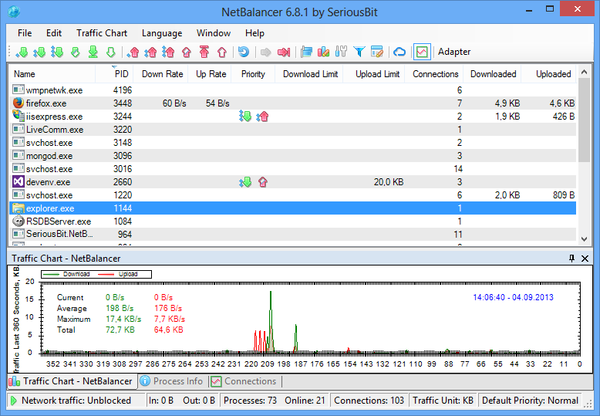
Na primeira vez que abrir o NetBalancer, você verá a lista de todos os aplicativos disponíveis junto com as estatísticas de uso da rede.
Além da lista, há também um gráfico ao vivo que mostra o download e o upload.
Usando o gráfico ao vivo, você pode ver qual aplicativo está usando mais largura de banda, para que possa limitá-lo facilmente. Se quiser, você pode pausar o gráfico a qualquer momento e examinar as informações de perto.
Em relação à lista, ela mostra a taxa de download e upload, bem como o total de download e upload. Para limitar certos aplicativos, basta clicar duas vezes na lista e você pode alterar sua prioridade de download e upload.
Além da prioridade, você também pode definir a taxa de descarte e o atraso do download. Você também pode definir rapidamente a prioridade ou limite de download ou upload no menu na parte superior.
Além disso, há um botão disponível que permite bloquear todo o tráfego da rede com um único clique.
Se você for um usuário avançado, também pode criar todos os tipos de filtros personalizados com facilidade. Todas as ações estão disponíveis no menu na parte superior para que você possa alterar rapidamente todas as configurações importantes.
Este aplicativo também tem suporte para sincronização, para que você possa sincronizar facilmente suas estatísticas e configurações com outros dispositivos.
NetBalancer é um ótimo aplicativo para limitar a largura de banda, mas vem com um teste de 15 dias.
Após a expiração do período de avaliação, você pode usar este aplicativo apenas para monitorar o tráfego da rede. Se você quiser limitar seu tráfego, você precisará comprar uma licença.
⇒ Baixe o NetBalancer
5cFosSpeed
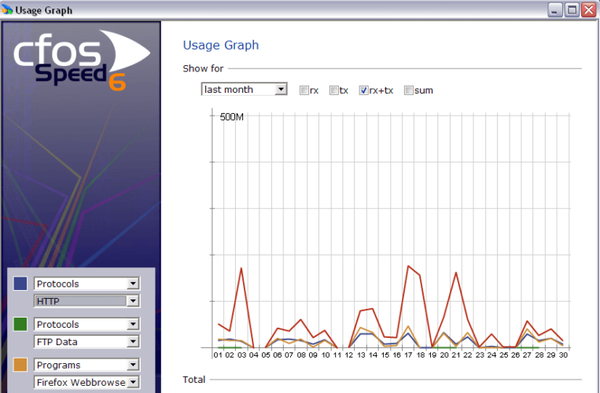
cFosSpeed é outra ferramenta limitadora de largura de banda, mas ao contrário de outras ferramentas em nossa lista, ela não define um limite estabelecido para o seu tráfego, mas sim moldá-lo continuamente.
Depois de instalar o cFosSpeed, você obterá uma janela de status no canto inferior direito, onde poderá ver o status do seu tráfego.
Temos que admitir que a janela de status parece bastante simples e um pouco confusa para novos usuários.
Felizmente, você pode clicar na janela de status para abrir uma nova página e explicar em detalhes como a janela de status funciona.
cFosSpeed vem com um teste de 30 dias e se você quiser continuar a usá-lo, você precisa comprar uma licença.
Temos que admitir que este aplicativo parece um pouco complicado com sua interface de usuário estranha. Não conseguimos encontrar a opção de limitar o upload ou download a um valor específico, o que também é um grande problema.
cFosSpeed é um aplicativo complicado, e se você quiser limitar sua largura de banda, você pode querer considerar alguns aplicativos mais amigáveis.
⇒ Baixe cFosSpeed
⇒ Compre uma licença
6SoftPerfect Bandwidth Manager
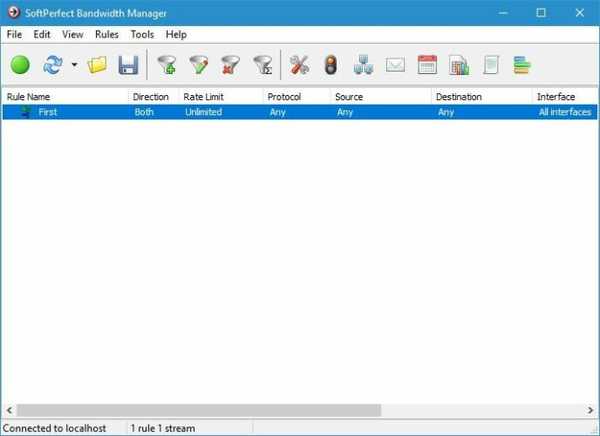
SoftPerfect Bandwidth Manager é outra ferramenta que permite limitar o uso de largura de banda.
Este software é um pouco mais complicado de usar do que outros em nossa lista porque requer que você insira o endereço e conecte-se a ele antes de poder usá-lo.
Usando esta ferramenta, você pode criar suas próprias regras, mas também pode mostrar informações importantes, como grupos ou gerenciadores de cotas.
Você também pode ver a programação definida ou verificar o relatório de uso, registro de eventos ou monitor de uso ao vivo.
SoftPerfect Bandwidth Manager é uma ótima ferramenta, embora um pouco complicada para usuários básicos. A menos que você esteja familiarizado com a configuração e protocolos de rede, você pode querer considerar o uso de uma ferramenta mais simples.
Ele vem com um período de teste de 30 dias, e se você quiser continuar usando, você terá que comprar a licença.
⇒ Baixe o SoftPerfect Bandwidth Manager
⇒ Compre uma licença
7Net Peeker
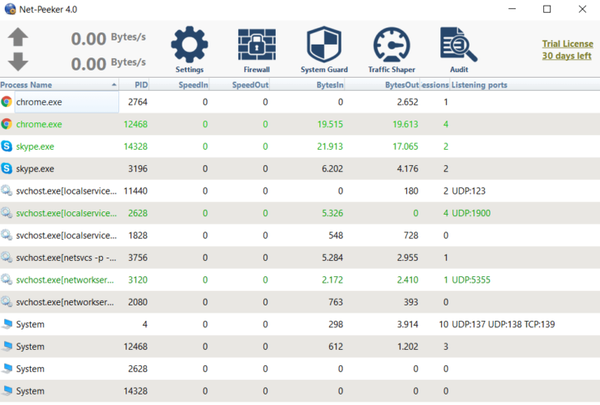
A primeira coisa que você notará quando iniciar o Net-Peeker é sua interface um pouco desatualizada. Apesar da interface, este aplicativo é preenchido com todos os tipos de recursos excelentes.
Assim que o aplicativo for iniciado, você verá a lista de aplicativos em execução junto com o consumo de largura de banda.
No menu, você pode escolher terminar o programa ou processo selecionado, abortar todas as sessões ou bloquear completamente o acesso do programa à Internet.
Claro, há uma opção disponível que permite definir a velocidade de upload ou download para os aplicativos desejados.
Você também pode ver informações detalhadas, como uma lista de todas as conexões disponíveis para um programa específico. Se quiser, você também pode mostrar um gráfico ao vivo ou ver os pacotes de rede ao vivo.
O aplicativo também possui um firewall embutido e System Guard que você pode usar para proteger seu sistema. Devemos mencionar que existem duas versões do Net-Peeker disponíveis.
A versão pessoal foi projetada para funcionar apenas em um único PC. Se você precisa configurar remotamente vários PCs em sua rede, você pode querer tentar a versão de grupo.
O Net-Peeker oferece uma quantidade incrível de informações e recursos para o usuário, e sua única falha é a interface do usuário um pouco desatualizada.
Devemos mencionar que este aplicativo está disponível como um teste de 30 dias, e se você quiser continuar a usá-lo, você terá que adquirir uma licença.
⇒ Baixar Net Peeker
⇒ Compre uma licença
Como você provavelmente notou, a maioria das ferramentas limitadoras de largura de banda requer uma licença para funcionar continuamente.
Cobrimos algumas das ferramentas limitadoras de largura de banda mais populares do Windows 10 e, se tivéssemos que escolher uma, escolheríamos NetLimiter ou NetBalancer.
Ambas as ferramentas têm uma interface semelhante e são relativamente simples de usar, portanto, são perfeitas para a maioria dos usuários.
Se você tiver outras sugestões ou perguntas, não hesite em deixá-las na seção de comentários abaixo.
Nota do editor: Esta postagem foi publicada originalmente em abril de 2019 e, desde então, foi reformulada e atualizada em agosto de 2020 para atualização, precisão e abrangência.
- largura de banda
- windows 10
 Friendoffriends
Friendoffriends
![7 melhores ferramentas limitadoras de largura de banda para Windows 10 [gratuito, pago]](https://friend-of-friends.com/storage/img/images_5/7-best-bandwidth-limiter-tools-for-windows-10-[free-paid]_2.jpg)

